[2021.07.19] ASUS 노트북 포맷 후 드라이버 설정하는 방법?
해당 게시글은 ASUS 노트북을 프리도스로 사시는 분에게 해당된다.
포맷을 할 때나, 처음으로 세팅을 해주기 위한 방법이니, 꼭 순차적으로 진행하길 바란다.
순서가 꼬이게 되면 드라이버가 충돌이 날 수도 있기 때문이다.
대략적인 순서는 아래와 같다.
----------------------------------------------------------------------------------------------------------------------------
1. ASUS 홈페이지 및 NIVDA로 업데이트 최신화
2. 그런 후에 윈도우 업데이트를 하는 것이다.
* 포맷 할 때나, 윈도우를 설치 할때 네트워크 연결 부분에서 와이파이나 무선 랜을 연결하면 안된다.
이유는 프리도스인 노트북은 인터넷 연결이 되면 자동으로 드라이버가 설치되어 충돌하기 때문이다.
그러니까 꼭 인터넷 연결을 절 때로 하지말자.
인터넷 없이 드라이버는 어떻게 설치하냐?
-> 사전에 USB에 담아서 설치하자.
한 번에 제대로 설치해야, 다시 포맷하는 일이 없다.
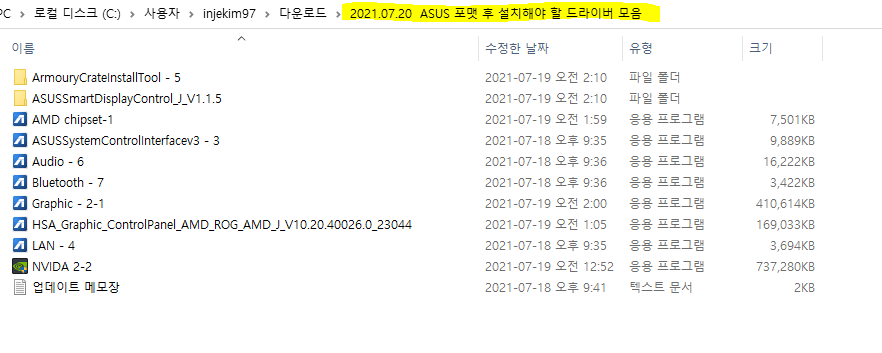
-> 해당 이미지에 옆에 순서를 적어놨다.
-> 설치 할 때, 꼭 오른쪽 마우스를 눌러서 관리자 권한으로 실행해줘야 한다.
-> 순서대로 꼭 설치를 하며, 설치를 할 때마다 바로바로 restart를 꼭 해주자(드라이버를 정상적으로 설치하기 위해)
1. Chipset 드라이버는 ASUS 홈페이지에 최신 버전을 받아서 사용한다
* 하지만 , 내 노트북 경우엔, 받아도 적용이 되지 않아, 1,2번 경우를 모두 한 후, APP STORE 에서 MYASUS를 설치하여, 최신 업데이트 Chipset을 받아서 적용 되었다. 그렇기 때문에, 안된다고 당황하지말고 MYASUS를 설치하여, 최신 버전의 업데이트로 설치하자
2-1 Graphic driver
전의 업데이트로 설치하자
이 Graphic 드라이버도 아수스 홈페이지에서 설치 했지만, 적용되지 않았다.
위와 같은 방법으로 1,2번 경우를 다 한 후에, MYASUS 노트북을 깔아서 설치하자.
해당 그래픽 드라이버를 설치 해야 실행 -> dxdiag 를 실행 했을 때, 정상적으로 그래픽이 보여진다. (설치 되지 않았을 때, 디스플레이2 탭 자체가 존재하지 않음)

또한, Graphic을 정상적으로 설치하지 않으면 , 고급 디스플레이 설정에서 화면 재생 빈도가 64HZ로 되어 있을 것이다.
하지만 이드라이버를 정상적으로 설치 했다면 144 HZ를 이용할 수 있다.

핵심적인 드라이버니, 꼭 제대로 깔자.
2-2. NVIDIA 내장그래픽 드라이버(SD로 설치하되, ★ 설치할 때 Experience 설치도 동시에 해줄 것 ★)
-> 포맷 후, NVIDAFMF 설치하는 경우도 좀 까다로웠다. 정상적으로 모두 업데이트를 하였으나, 호환성이 맞지 않아, 제대로 설치되지 않았기 때문이다. 이럴 경우엔 해당 설치파일을 지우고 다시 OS 버전에 맞게 설치해보자.
이유는 왜 그런지 모르겠지만, 해당 방법을 통해 제대로 설치를 할 수 있게 되었다.
3. ASUSSystemControllerInterfaceV2
4. LAN (WIFI)
5. Armourycrate
-> 이거는 Armourycrate 와 하나 이름이 기억안나지만 동시에 설치가 가능하다
-> 이것을 설치해야, 고성능 탭을 사용할 수 있게 된다 .꼭 설치하자

나머지들은 순서에 맞게 설치해주자.
-----------------------------------------------------------------------------------------------------------------------
아래는, ASUS 노트북 사용자들을 위한 좋은 정보가 담긴 게시글이다.
필요하면 꼭 봐라
https://injekim97.tistory.com/316
[2021.07.19] 인턴 +140 ASUS 노트북 부팅모드 소리 종료하는 방법(칼 소리 끄는방법)
[2021.07.19] 인턴 +140 ASUS 노트북 부팅모드 소리 종료하는 방법(칼 소리 끄는방법) 아수스 노트북 부팅시 팅~~ 소리가 거슬려서, 소리 끄는 방법에 대해 알아 보았다. 1. 노트북을 키자마자 F
injekim97.tistory.com
https://injekim97.tistory.com/315
[2021.07.19] 인턴 +140 ASUS 노트북 베터리 충전기만 빼면 어두워지는 현상 해결 방법 (화면밝기가 감
[2021.07.19] 인턴 +140 ASUS 노트북 베터리 충전기만 빼면 어두워지는 현상 해결 방법 (화면밝기가 감소하는 현상) 이번 포스트는 새로산 ASUS 노트북에서, 충전시에는 화면이 밝아지고, 베
injekim97.tistory.com
'Etc' 카테고리의 다른 글
| [2021.07.21] 트레이너급 동네 아저씨와 상체(가슴/어깨) 운동 루틴 (0) | 2021.07.22 |
|---|---|
| [2021.07.21] ASUS 노트북 racing mode 끄는 방법 (0) | 2021.07.21 |
| [2021.07.19] ASUS 노트북 부팅 소리 끄는 방법 (0) | 2021.07.19 |
| [2021.07.19] ASUS 노트북 베터리 충전기 빼면 어두워지는 현상 (화면밝기가 감소하는 현상) (1) | 2021.07.19 |
| [2021.07.01] 3 Tier Architecture & MVC & auto commit (CS) (0) | 2021.07.01 |



댓글